По мере того, как Google внедряла ночную тему во все свои приложения и сервисы, интерес к ней как-то поутих. Конечно, остались отдельные субъекты, которые требовали ее появления даже в приложении «Фонарик» или сканере QR-кодов, но большинство пользователей Android все-таки осталось довольно. Другое дело – настольные платформы, которыми поисковый гигант почему-то пренебрег и обошел вниманием даже десктопную версию Google Chrome, которая так и не научилась затемнять содержимое веб-сайтов. Но ведь есть расширения.
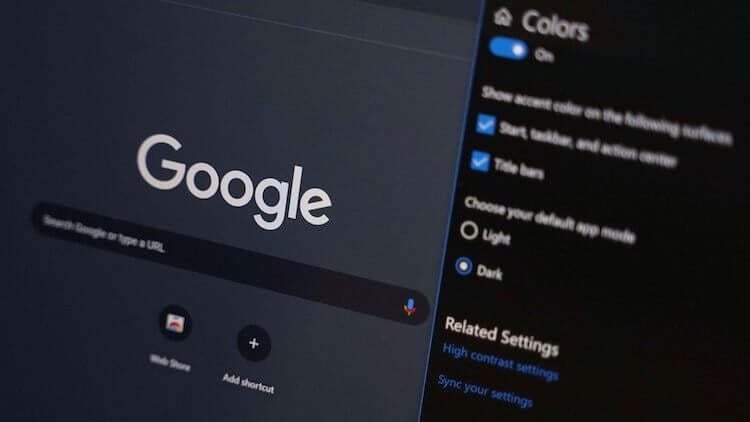
Пока Google экспериментирует со способами затемнения веб-сайтов в настольной версии Google Chrome, сторонние разработчики создали удобное расширение под названием Dark Reader. Оно позволяет не только сделать любой сайт темнее, но и настроить оттенок темного от серого до глубокого черного.
Ночная тема в Google Chrome
- Установите Dark Reader из магазина расширений Google Chrome;
- Перейдите на сайт, содержимое которого хотите затемнить и активируйте расширение;
- Нажмите на иконку Dark Reader и произведите необходимые настройки: задайте оттенок, яркость, контрастность и оттенки серого.
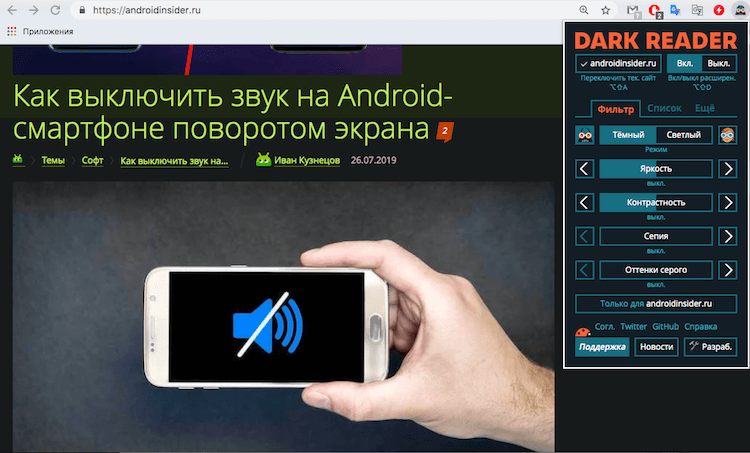
Читайте также: 15 полезных функций Google Chrome на Android
У большинства параметров, доступных в расширении, есть несколько градаций настройки. Это значит, что сконфигурировать ночную тему на сайтах любой пользователь сможет именно на свой вкус, вместо того чтобы полагаться на предпочтения разработчиков.
По умолчанию действие Dark Reader распространяется на все сайты, однако при желании вы можете добавить в его память избранные страницы, которые будут открываться с активной ночной темой. Таким образом Dark Reader будет автоматически включаться при входе на те сайты, где ночная тема действительно нужна, отключаясь там, где надобность в ней отсутствует.
Подпишись на наш канал в Яндекс.Дзен, чтобы не пропустить все самое интересное.









